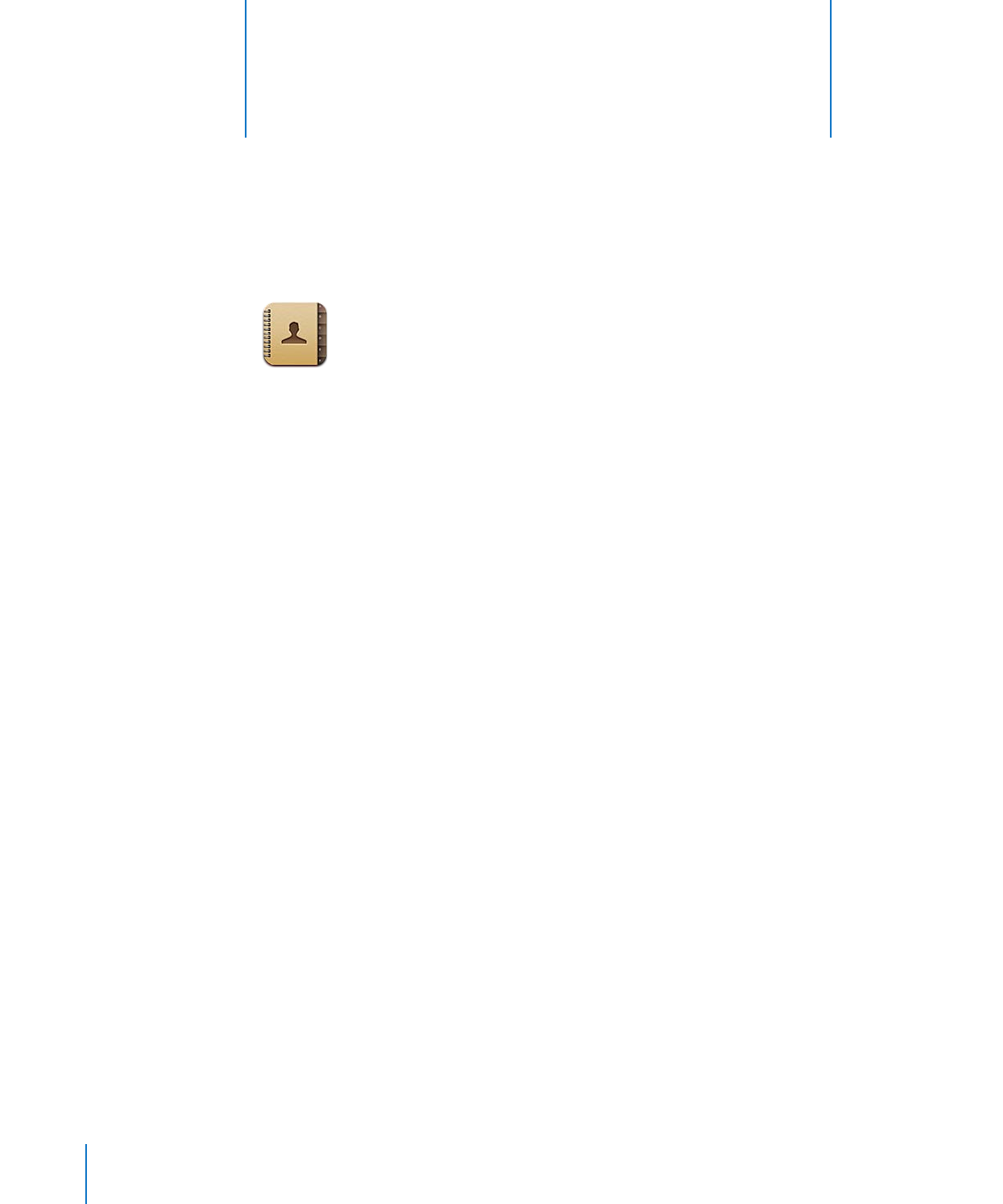
Ajout de contacts
Vous pouvez ajouter des contacts à l’iPhone des manières suivantes :
Dans iTunes, synchronisation de contacts depuis Google ou Yahoo! ou synchroni-
Â
sation à partir d’applications installées sur votre ordinateur (consultez la section
« Volets de réglage iPhone dans iTunes » à la page 59)
Configuration d’un compte MobileMe ou Microsoft Exchange sur l’iPhone, avec
Â
Contacts activé (consultez la section « Configuration de comptes MobileMe » à la
page 28 ou « Configuration de comptes Microsoft Exchange » à la page 29)
Installation d’un profil qui configure un compte Exchange avec Contacts activé
Â
(consultez la page www.apple.com/ca/fr/iphone/business)
Configuration d’un compte LDAP ou CardDAV sur l’iPhone
Â
Saisie de contacts directement sur l’iPhone
Â
Importer des contacts à partir d’une carte SIM (modèles GSM)
Â
Le nombre maximum de contacts que vous pouvez ajouter n’est limité que par la
quantité de mémoire de votre iPhone.
26
Contacts
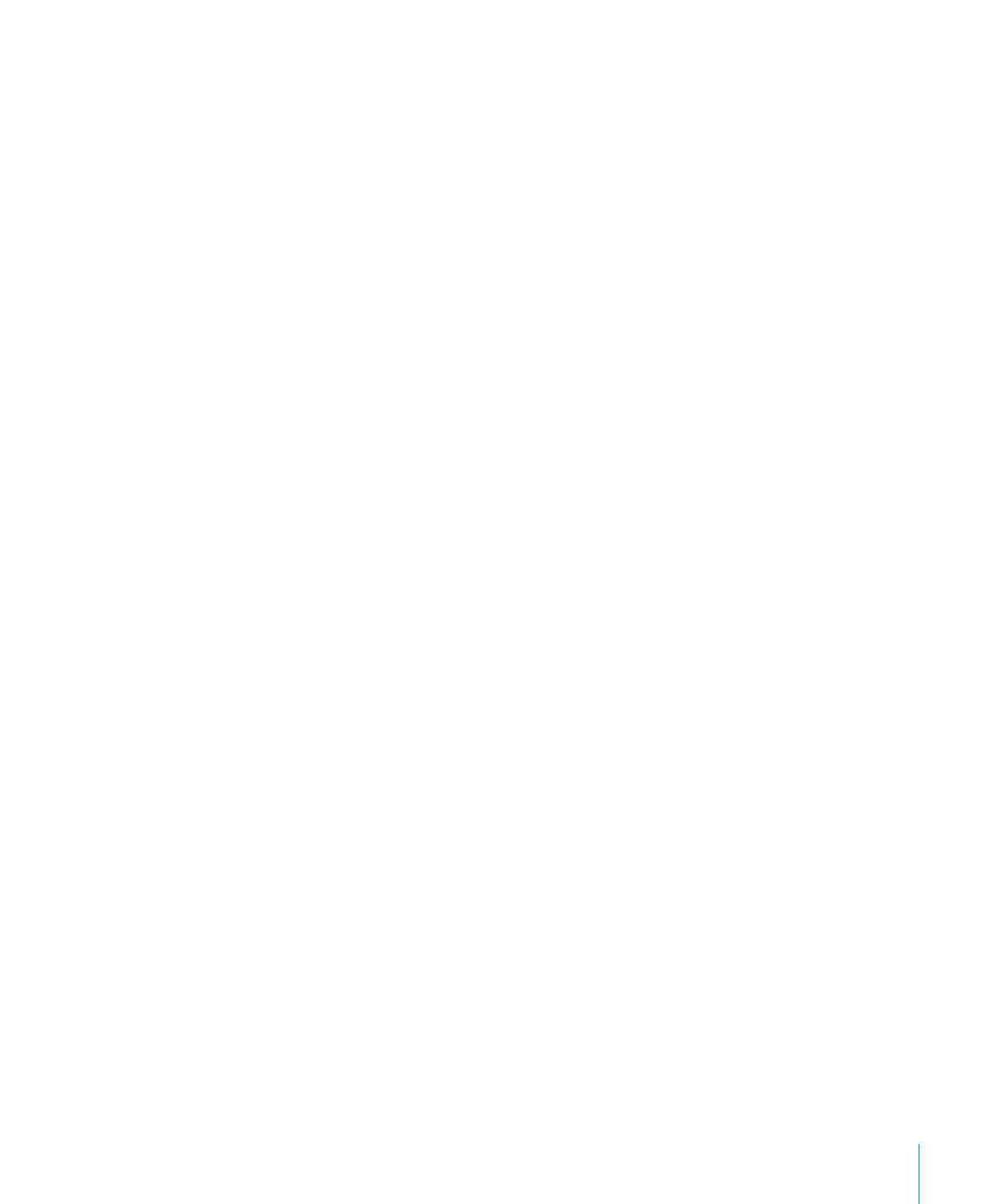
Chapitre 26
Contacts
241
Pour configurer un compte LDAP ou CardDAV :
1
Dans Réglages, touchez « Mail, Contacts, Calendrier », puis Ajouter un compte.
2
Touchez Autre, puis Ajouter un compte LDAP ou Ajouter un compte CardDAV.
3
Saisissez les informations de votre compte, puis touchez Suivant pour vérifier le
compte.
4
Touchez Enregistrer.
Lorsque vous configurez un compte LDAP, vous pouvez afficher et rechercher des
contacts sur le serveur LDAP de votre entreprise ou de votre organisation. Le ser-
veur apparaît sous la forme d’un nouveau groupe dans Contacts. Étant donné que
les contacts LDAP ne sont pas téléchargés sur l’iPhone, vous devez disposer d’une
connexion Internet pour les consulter. Contactez votre administrateur système au sujet
des éventuels réglages de compte spécifiques et autres configurations requises (no-
tamment VPN).
Lorsque vous configurez un compte CardDAV, les contacts de votre compte sont syn-
chronisés par voie hertizienne avec l’iPhone. Si cette fonctionnalité est prise en charge,
vous pouvez également rechercher des contacts sur le serveur CardDAV de votre so-
ciété ou organisation.
Pour importer des contacts à partir de la carte SIM d’un autre téléphone : Dans
Réglages, touchez « Mail, Contacts, Calendrier » puis touchez Importer les contacts SIM.
Les coordonnées se trouvant sur la carte SIM sont importées sur l’iPhone. Si Contacts
est activé pour MobileMe et Microsoft Exchange, vous êtes invité à choisir le compte
auquel vous souhaitez ajouter les contacts SIM.
Important :
les contacts ne sont pas stockés sur la carte SIM de l’iPhone.